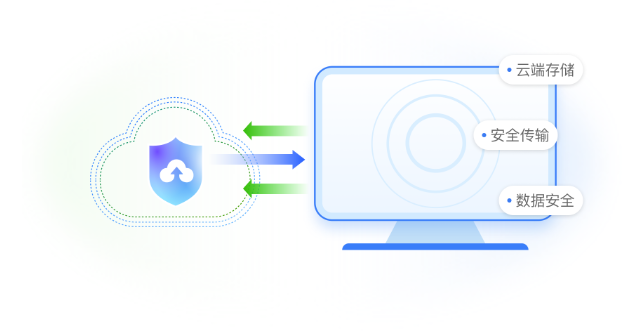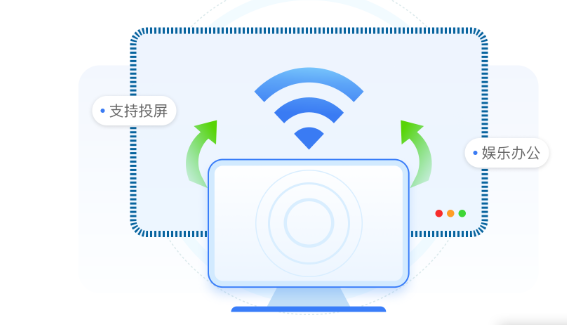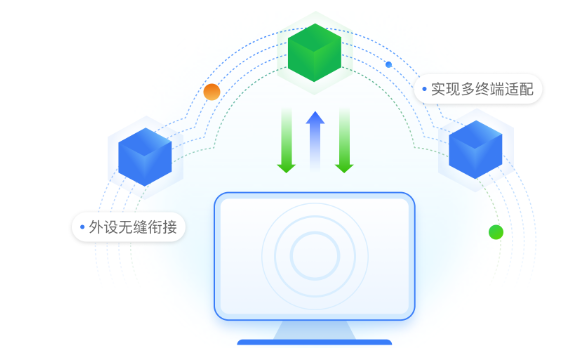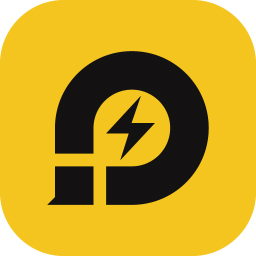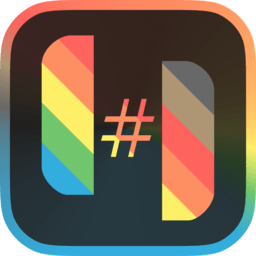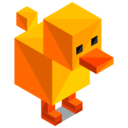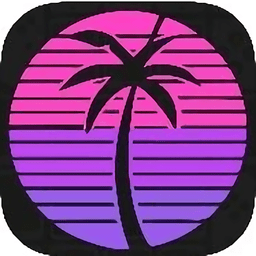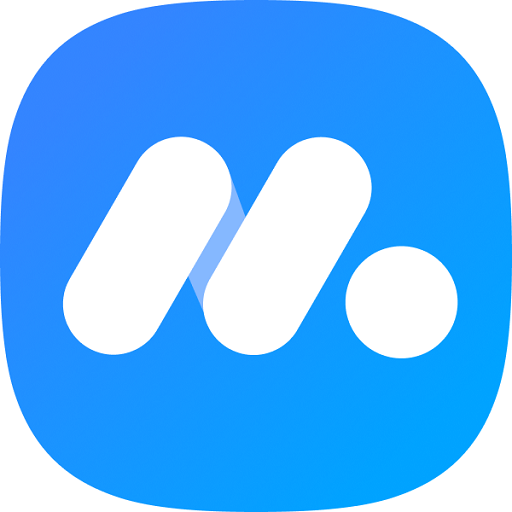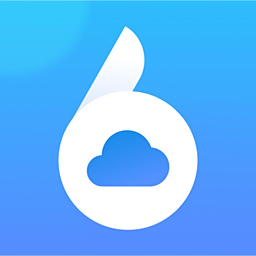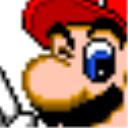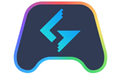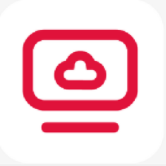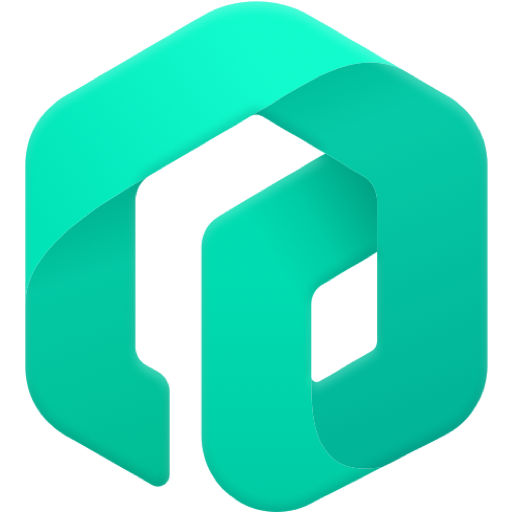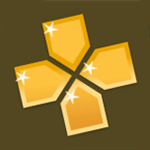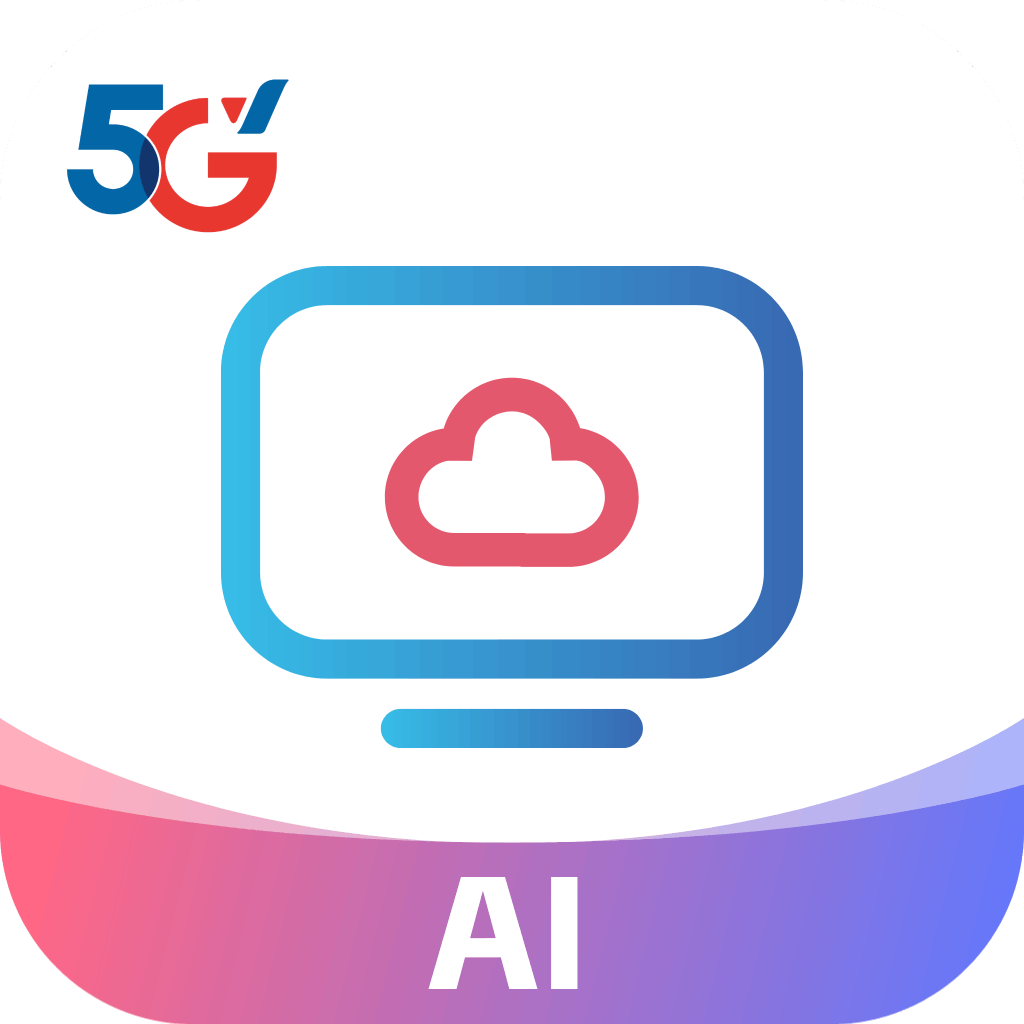
天翼云电脑版v3.1.1
提供优质的云电脑体验
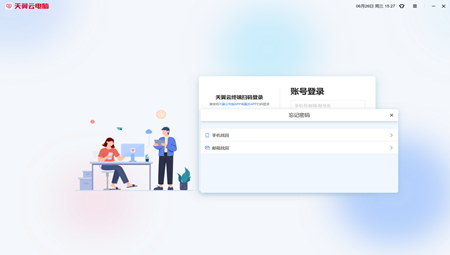
- 软件介绍
- 软件信息
- 软件截图
- 相关下载
- 下载地址
天翼云电脑客户端是一款相当优质的云电脑平台,可以让用户通过云电脑来更好的进行操作和办公,使用起来非常的方便且灵活,带来了非常按去哪高效的使用体验,让用户可以更好的进行使用。

天翼云电脑客户端功能
1、资源共享
提供了资源共享的功能,可以对各种类型的资源进行共享,完成不同操作。
2、互通传输
带来了一个独特的互通传输的功能,能够帮助用户更加轻松的传输各种内容。
3、工具使用
提供了非常丰富的各种不同类型的工具,用户可以根据需要进行选择和使用。
4、即开即用
所有的内容都是可以即开即用的,让用户可以更加轻松使用并且进行对应操作。
天翼云电脑客户端特色
1、功能丰富
各种类型的功能都是非常的丰富的,可以自由进行选择,进行不同操作。
2、信息安全
带来了极其优质的信息安全,可以有效防止各种不同类型的信息的泄露。
3、轻松维护
带来了一个相当轻松的维护的功能,可以更好的进行操作操作起来非常简单。
4、简化管理
带来了一个简化的集中管理的方式,使用起来非常的可靠,可以更好的进行操作。
天翼云电脑客户端怎么操作
1、首先我们登录软件,随后就可以进入云电脑的选择界面。
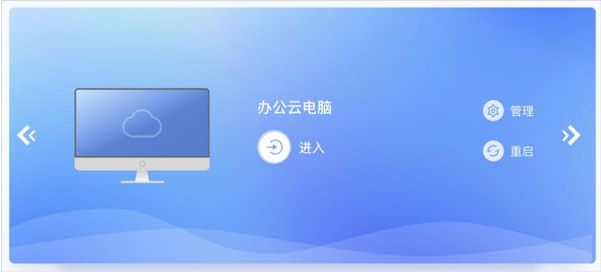
2、点击右侧的管理就可以进入云电脑的管理界面,查看配置信息。

3、结合就可以连接云电脑进行使用了。
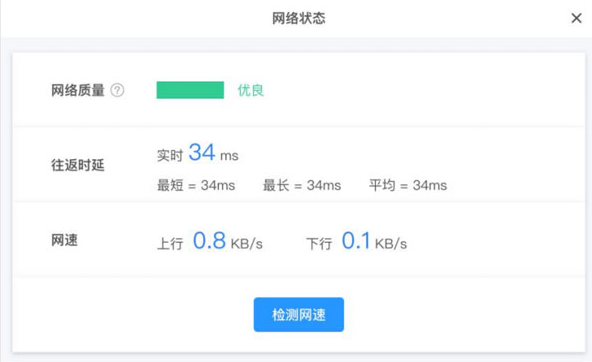
天翼云电脑客户端使用介绍
管理云电脑
在云电脑选择列表,点击“管理”,可以查看云电脑的配置信息,以及编辑云电脑的名称。

查看云电脑
登录后可以查看云电脑选择界面。您可以通过左右切换选择您需要进入的云电脑。
选择右上角的图标,可以切换云电脑的显示模式。目前有卡片式和列表式两种显示模式。

查看网络状态
进入云电脑后,可以点击工具栏中的“工具”,选择“网络状态”,可以查看详细的网络情况。

toolbar工具栏使用
1、成功连接云电脑后,点击云电脑上方的箭头,即展开工具栏。
2、在展开的工具栏中点击最右边的“收起”,即可收起工具栏。
3、工具栏功能如图所示。

移除设备
1、进入云电脑后,点击工具栏中的“工具”,选择”安全中心“模块查看所有的设备登录详情。
2、点击“安全中心”首页右上角的图标可进入“设备管理”,“设备管理”列表中可查看所有登录过的设备。
3、点击其中一个设备,进入设备详情。点击底部按钮“移除设备”,确认移除后,该设备已登录的账号和密码缓存将被清除。

报障
1、用户在登录页面可以点击“报障”。
2、用户登录后,可以在云电脑选择界面点击“报障”。
3、用户进入云电脑后,可以点击工具栏中的“工具”,选择“报障”。

退出、重启、关机操作
1、进入云电脑后,您可以通过云电脑上方的工具栏,点击“退出”模块,可以找到“退出”、“重启”、“关机”。
2、退出: 将退出到云电脑页面,重新点击进入即可使用。
3、重启:将重启云电脑,重启完毕后可以继续使用云电脑。
4、关机:将关闭云电脑,同时退出到云电脑选择界面。

天翼云电脑相关版本下载推荐
软件信息
软件分类:pc模拟器
运行环境:win7/win8/win10/win11
官网地址:https://www.ctyun.cn/products/tyydn
软件语言:简体中文
授权:免费软件
软件类型:系统工具
备案号:京ICP备 2021034386号